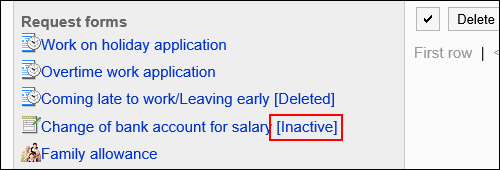查看申请数据
可传阅用户创建的申请数据。
操作步骤:
-
点击页眉处齿轮状的管理员菜单图标。
齿轮状图标仅显示于拥有管理权限的用户的页面。 -
点击[Garoon 系统管理]。
-
选择“各应用程序的管理”标签页。
-
点击[Workflow]。
-
点击[申请数据的管理]。
-
在“申请数据的管理”页面上,选择一个类别并选择申请形式。
选中的申请形式中使用的申请数据的列表中显示申请的进行情况。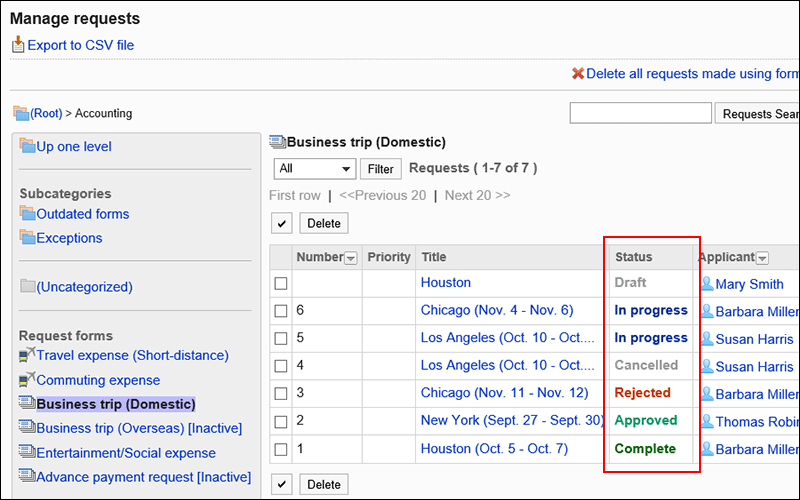 根据需要,按照申请的状态进行筛选,显示目标申请数据。
根据需要,按照申请的状态进行筛选,显示目标申请数据。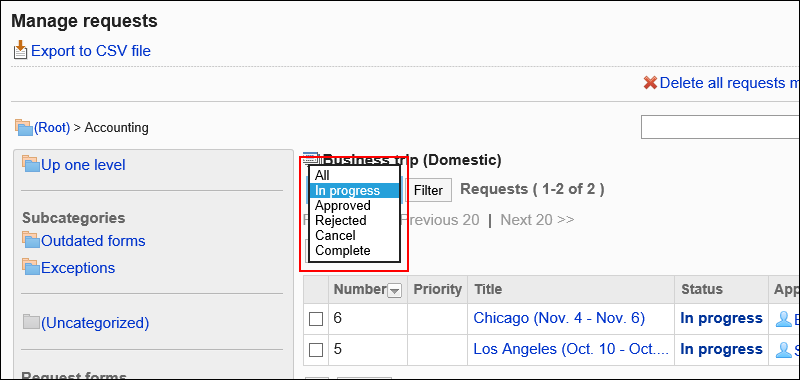
-
点击传阅的申请数据的标题。
状态中显示的状态
申请数据的状态因申请人和处理人的处理而异。
状态状态如下:
- 草稿:
申请人处于将申请数据另存为草稿的状态。
提交申请数据后,状态将变为“进行中”。
如果申请人恢复申请,申请数据的状态将从"正在进行中"变为"草稿"。
如果申请人删除了该草案,则该状况仍为"草稿"。 - 进行中:
设置了审批路径时,由最终审批人完成申请处理前的状态。
如果只设置了路径路径,则状态将一直进行,直到最后一个人处理它。
即使批准人返回申请,情况仍然"正在进行中"。 - 批准:
最终审批人已在设置审批和传阅路径时批准申请。
在汇总完成之前,状态为"已批准"。 - 驳回:
设置审批路径时,审批人拒绝了申请。
如果申请被拒绝,则完成对申请数据的处理,并且不会将后续路径步骤通知处理者。 - 取消:
如果设置了审批路径,则申请人在最终审批人处理申请之前取消申请。
如果只设置了传阅路径,则如果申请人在最后一轮查看器处理之前取消申请,则状态将被取消。 - 完成:
完成路径步骤的所有处理,申请成为完成的状态。
申请形式已被删除时
如果申请形式已删除且使用申请形式的申请数据存在,则将在申请形式名称的后面显示[删除]。
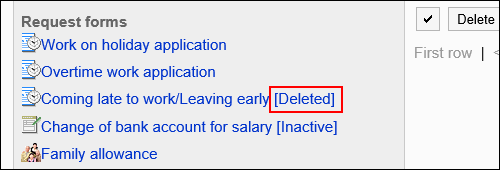
已禁用申请形式时
如果申请形式无效且当前对用户不可用,则申请形式名称将显示为[已禁用]。